JVC GZ-HD3: Списки воспроизведения – Только режим
Списки воспроизведения – Только режим : JVC GZ-HD3
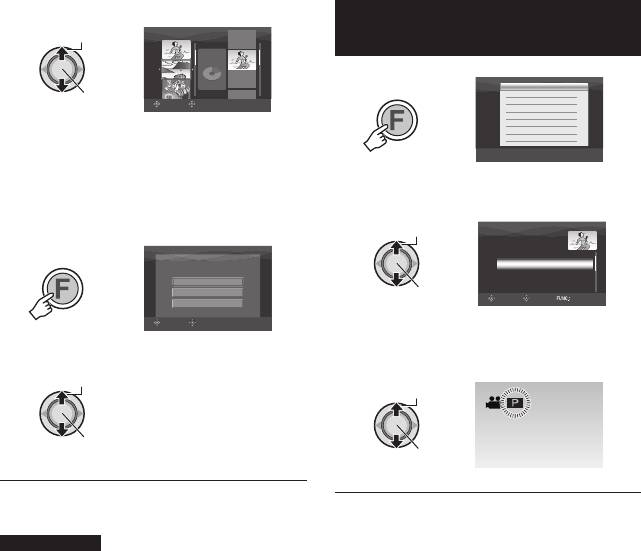
Списки воспроизведения – Только режим
!
(Продолжение)
6 Выберите точку вставки.
Воспроизведение списков
Выберите
РЕДАКТИРОВАНИЕ
8/8
воспроизведения
ВСЕГО
30h15m
1
УДАЛИТЬ
FUNCTION
ЗАЩИТА
Установите
ВЫБРАТЬ
НАЗНАЧ.
ЭФФЕКТ
ШТОРКА/ФЕЙДЕР
ВОСПРОИЗВЕСТИ СПИСОК
ПРАВКА СПИСКА ВОСПР.
•
Для добавления других файлов
ВОСПР. ФАЙЛА TPD
ВОСПР. ОБЫЧН. ФАЙЛ
повторите действия 5 и 6.
•
Для удаления добавленной сцены
сдвиньте рычаг установки на
¡
/
¢
2 Выберите [ВОСПРОИЗВЕСТИ
для выбора добавленного файла и
СПИСОК].
затем нажмите на рычаг.
Выберите
ВОСПРОИЗВЕСТИ СПИСОК
7
FUNCTION
ВЫЙТИ ИЗ СПИСКА ВОСПР.
01 07. 01. 2007 16:45
СОХРАНИТЬ ОТРЕД. СОДЕРЖ.?
02 07. 01. 2007 21:25
СОХРАНИТЬ И ВЫЙТИ
03 07. 01. 2007 21:55
УДАЛИТЬ И ВЫЙТИ
Установите
ВЫБРАТЬ
УСТ. ВЫЙТИ
ОТМЕНА
ВЫБРАТЬ
УСТ.
3 Выберите список
воспроизведения, который вы
8 Выберите [СОХРАНИТЬ И ВЫЙТИ].
хотите воспроизвести.
Выберите
Выберите
Установите
Установите
8 Для выхода из экрана
8 Для выхода из экрана
Нажмите кнопку FUNCTION .
Нажмите кнопку FUNCTION .
ПРИМЕЧАНИЯ
8 Для прекращения воспроизведения
•
Вы можете создать, максимум, 99
Нажмите рычаг установки.
списков воспроизведения.
8 Для возврата к режиму нормального
•
Каждый список может состоять,
воспроизведения файла
максимум, из 99 сцен.
Выберите [ВОСПР. ОБЫЧН. ФАЙЛ] в
•
Если вы удалите оригинальные файлы,
действии 2.
соответствующие файлы также будут
удалены из списка воспроизведения.
8 Для воспроизведения, начиная с
желаемой сцены
1) В действии 2 нажмите кнопку INDEX.
(Появится экран указателя для
списка воспроизведения.)
2) Переместите рычаг установки на
¡
/
¢
/
£
/
¤
для выбора желаемой сцены
и нажмите на рычаг.
44
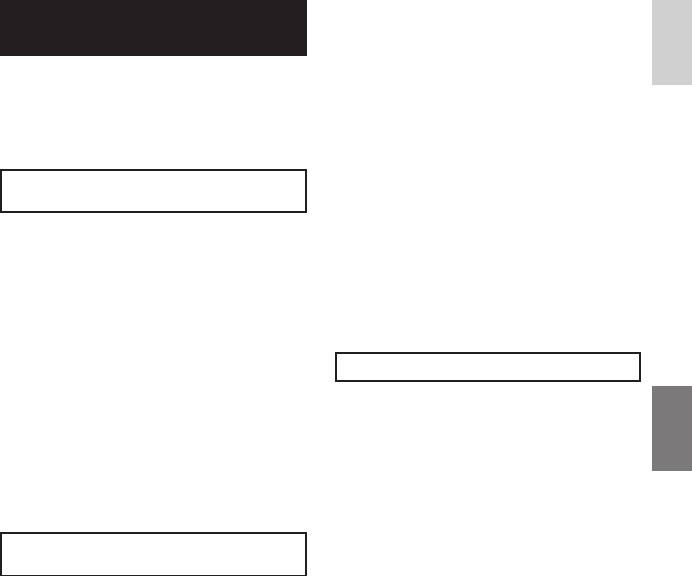
РУССКИЙ
5 Переместите рычаг установки на
Другие действия со списками
¡
/
¢
/
£
/
¤
для выбора желаемой
воспроизведения
буквы, затем нажмите на рычаг.
Вы можете дополнительно редактировать
•
Повторите действия для ввода всего
и удалять файлы в созданном списке
названия.
воспроизведения.
•
Вы можете изменить тип символов
(прописные буквы, строчные буквы,
Подготовка:
символы), выбрав [A/a/@].
Выполните действия 1-2. ( стр. 43)
•
Для корректировки буквы выберите
[}] или []] и нажмите рычаг
Добавление/Удаление файлов из
установки для перемещения курсора
списка воспроизведения
на корректируемую букву, затем
выберите [CLEAR] и нажмите на
рычаг установки.
3 Переместите рычаг установки
на
¡
/
¢
для выбора
6 Переместите рычаг установки на
[РЕДАКТИРОВАНИЕ], затем
¡
/
¢
/
£
/
¤
для выбора [
¯
], затем
нажмите на рычаг вниз.
нажмите на рычаг.
4 Переместите рычаг установки
на
¡
/
¢
для выбора списка
Удаление списка воспроизведения
воспроизведения для
При удалении списка воспроизведения
редактирования, затем нажмите на
файлы с записями не удаляются.
рычаг.
Для добавления или удаления файлов
выполните действия с 5 по 8 раздела
3 Переместите рычаг установки
“Создание списков воспроизведения”.
на
¡
/
¢
для выбора [УДАЛИТЬ],
( стр. 43)
затем нажмите на рычаг вниз.
4 Переместите рычаг установки
Изменение названий списков
на
¡
/
¢
для выбора списка
воспроизведения
воспроизведения, который вы
хотите удалить.
Текущим названием списка
Для одновременного удаления всех
воспроизведения является дата и время
списков выберите [УДАЛИТЬ ВСЕ].
его создания.
3 Переместите рычаг установки
5 Нажмите рычаг установки.
на
¡
/
¢
для выбора
[ПЕРЕИМЕНОВАТЬ], затем нажмите
6 Переместите рычаг установки на
на рычаг вниз.
¡
/
¢
для выбора [ВЫПОЛНИТЬ],
затем нажмите рычаг вниз.
4 Переместите рычаг установки
на
¡
/
¢
для выбора желаемого
списка воспроизведения, затем
нажмите на рычаг.
45
Оглавление
- Записывайте в режиме высокой четкости!
- Резервное копирование изображений высокой четкости на DVD-диски!
- Меры предосторожности
- Лицензионный договор о программном продукте JVC
- Содержание
- Принадлежности
- Указатель
- Индикация на ЖК-мониторе
- Необходимые настройки перед использованием
- Другие настройки
- Запись файлов
- Запись файлов (продолжение)
- Ручная запись
- Ручная запись (продолжение)
- Ручная запись (продолжение)
- Воспроизведение файлов
- Воспроизведение файлов (продолжение)
- Воспроизведение файлов (продолжение)
- Воспроизведение файлов (продолжение)
- Просмотр изображений на телевизоре
- Просмотр изображений на телевизоре (продолжение)
- Работа с файлами
- Работа с файлами (продолжение)
- Работа с файлами (продолжение)
- Работа с файлами (продолжение)
- Списки воспроизведения – Только режим
- Списки воспроизведения – Только режим
- Копирование файлов
- Копирование файлов (продолжение)
- Копирование файлов (продолжение)
- Резервное копирование файлов на компьютер
- Резервное копирование файлов на компьютер Windows
- Резервное копирование файлов на компьютер Windows
- Другие действия на компьютере Windows
- Другие действия на компьютере Windows (Продолжение)
- Другие действия на компьютере Windows (Продолжение)
- Резервное копирование файлов на компьютере Macintosh
- Резервное копирование файлов на компьютере Macintosh (продолжение)
- Изменение параметров меню
- Изменение параметров меню (продолжение)
- Структура папок и расширения
- Устранение неисправностей
- Устранение неисправностей (Продолжение)
- Предупреждающая индикация
- Предупреждающая индикация (продолжение)
- Технические характеристики
- Технические характеристики (продолжение)
- Меры предосторожности
- Меры предосторожности (продолжение)
- MEMO
- Термины






